So deaktivieren Sie die Nachrichtenübermittlung in Apple Mail für macOS

Wenn Sie Apple Mail verwenden, haben Sie möglicherweise bemerkt, dass Sie Nachrichten wischen können, um bestimmte Aktionen auszuführen. Es ist eine nützliche Abkürzung, aber wenn Sie sich selbst versehentlich aufrufen, können Sie diese Funktion deaktivieren.
Wir haben keine Probleme damit, Apple Mail für unsere Zwecke zu konfigurieren. Wir haben darüber gesprochen, wie Sie Signaturen erstellen und ändern und sie an das Ende Ihrer E-Mails anhängen, wie Sie Event- und Kontaktvorschläge deaktivieren und Ihnen sogar Wege zeigen, Ihren Posteingang mit Regeln besser zu verwalten.
Aber Nachricht Swipen könnte eines dieser Features sein, von denen Sie vielleicht gedacht haben, dass Sie daran festhalten, weil es keinen offensichtlichen Weg gibt, sie auszuschalten, geschweige denn zu ändern.
Nachrichten-Swiping funktioniert genau so, wie es klingt. Wenn Sie eine Nachricht löschen möchten, können Sie auf dem Trackpad nach links wischen.
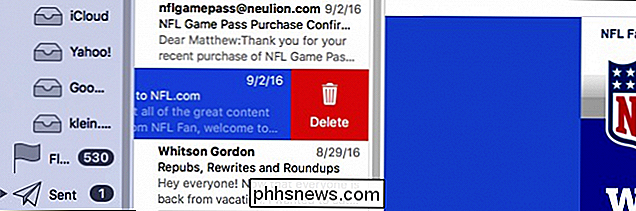
Wenn Sie eine Nachricht als ungelesen markieren möchten, streichen Sie einfach nach rechts.
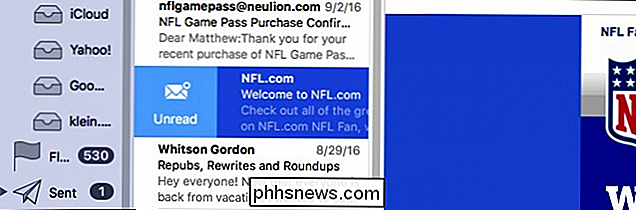
Dies kann viele Benutzer ansprechen, andere wiederum können die älteren nicht lesen "Klassisches" Layout, das Apple Mail zum Sport benutzt hat. Oder vielleicht haben Sie kein Trackpad und das Wischen ist unpraktisch. Keine Sorge, es ist ziemlich einfach, die alte Schnittstelle zu aktivieren und das Wischen der Nachricht zu deaktivieren.
Öffnen Sie zunächst die Einstellungen von Apple Mail, indem Sie auf das Mail-Menü klicken und auf Ihrer Tastatur auf "Einstellungen" klicken oder Befehl + drücken Klicken Sie bei geöffneten Einstellungen auf die Registerkarte Anzeigen, und notieren Sie sich den Abschnitt ganz oben mit der Beschriftung "Klassisches Layout verwenden".
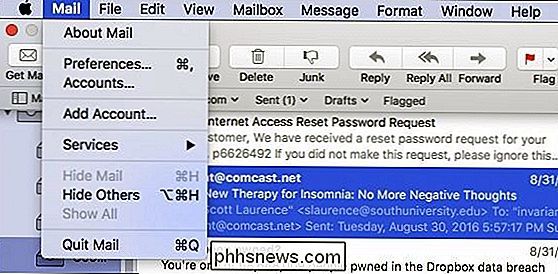
Wenn Sie dieses Kontrollkästchen aktivieren, wird Ihr Posteingang in das so genannte klassische Aussehen von Apple Mail umgewandelt.
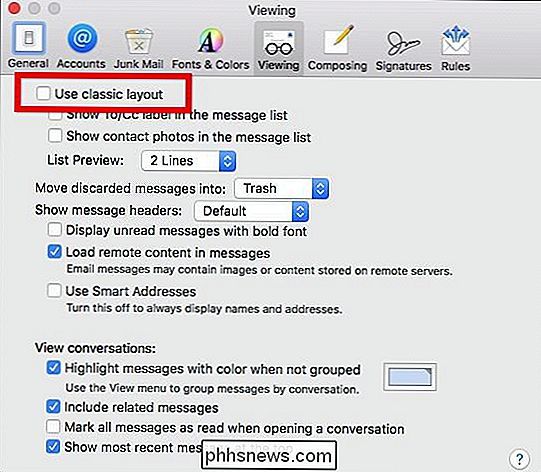
Jetzt können Sie nicht wie zuvor beschrieben auf eine Nachricht wischen, sondern das Kontextmenü verwenden
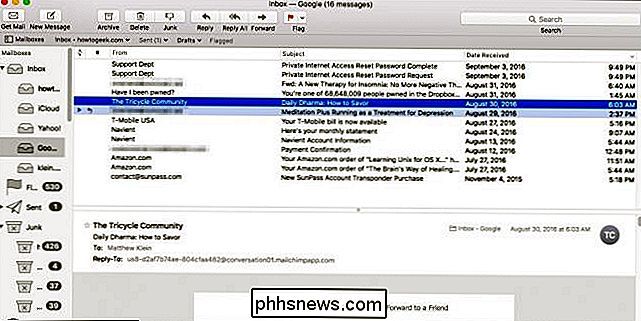
Eine weitere Option besteht darin, die Symbolleiste anzupassen, indem Sie die ungelesenen / gelesenen Schaltflächen und alle anderen, die Sie für nötig halten, hinzufügen .
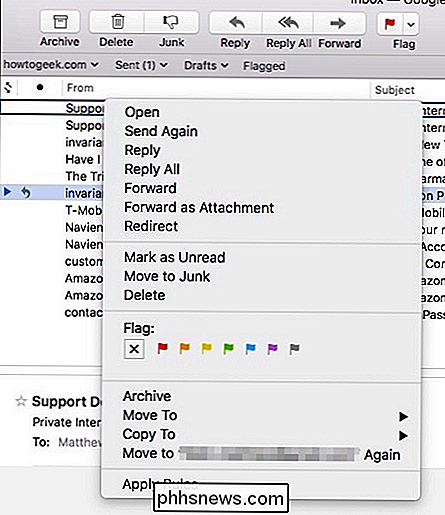
Klicken Sie hierzu einfach mit der rechten Maustaste auf die Symbolleiste und wählen Sie "Anpassen".
Ziehen Sie dann die gewünschte (n) Schaltfläche (n) in die gewünschte Position.
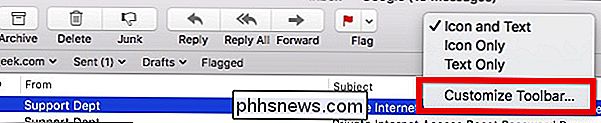
Und so einfach Sie Es ist mir gelungen, das Durchlesen von Nachrichten zu deaktivieren, ohne die Funktionalität zu verlieren.

Leider Unerwartet, für jeden, der die Nachrichtenwischfunktion mag, gibt es keine Möglichkeit, seine Aktionen zu ändern. Es mag schön sein, wischen zu können, um zu antworten oder eine Nachricht zu markieren, aber ab jetzt sind es nur die beiden: Löschen und als ungelesen markieren.
Hoffentlich wird Apple in einigen zukünftigen Versionen mehr Leistung hinzufügen, aber zumindest in der Zwischenzeit können Sie es deaktivieren.

So passen Sie das Edge-Edge-Display des Galaxy S7 Edge an
Während die geschwungenen Seitenwände des Samsung Galaxy S7 Edge für manche wie ein sinnloses Feature erscheinen, ist es tatsächlich ein sehr nützliches und vielseitiges Werkzeug. Es macht mehr Sinn auf den Edge-Telefonen als ein Standard "flacher" Bildschirm, da es im Grunde aus dem Weg bleibt, bis Sie es brauchen.

Lesezeichen und Leseliste in Microsoft Edge synchronisieren
Wenn Sie ein begeisterter Google Chrome-Nutzer sind, kennen Sie wahrscheinlich die integrierte Synchronisierungsfunktion, die mit Ihrem Google-Konto verknüpft ist. Mit Chrome werden eine ganze Menge Daten synchronisiert, einschließlich der installierten Erweiterungen, Daten automatisch füllen, Lesezeichen, Kreditkarten, Passwörter, Verlauf, Einstellungen, Themen und sogar offene Tabs.Nat



